Как транслировать Zoom на телевизор с iPhone — TechCult
Разное / / June 10, 2023
Хотя посещение собрания Zoom на вашем iPhone обеспечивает мобильность и гибкость, вам может понадобиться экран большего размера для лучшего обзора. К счастью, с помощью правильных инструментов вы можете легко транслировать Zoom со своего iPhone на телевизор, что позволит вам насладиться преимуществами большего дисплея и улучшенного звука. В этой статье мы расскажем вам, как сделать так, чтобы ваши онлайн-встречи были максимально эффективными.

Оглавление
Как транслировать Zoom на телевизор с iPhone
Независимо от того, проводите ли вы виртуальную презентацию, участвуете в совместной работе или просто общаетесь с близкими, вам может пригодиться трансляция приложения Zoom на телевизор. Это обеспечивает более увлекательный и захватывающий опыт. Итак, давайте выясним, как попрощаться с щурением на экране iPhone и воспользоваться удобством большого дисплея.
Можете ли вы транслировать Zoom на телевизор с iPhone?
Да, вы можете транслировать приложение на телевизор с телефона Apple. Zoom предлагает возможность отразить экран вашего iPhone на большом дисплее, например на телевизоре, используя шаги, перечисленные ниже. Вот как это сделать!
Способ 1: используйте AirPlay
Вы можете использовать AirPlay на вашем iPhone, чтобы транслировать Zoom TV. Вот шаги, чтобы разыграть его:
Примечание: Убедитесь, что ваш iPhone и телевизор подключены к одной и той же сети Wi-Fi.
1. На вашем iPhone откройте Центр управления.
Примечание: Проведя пальцем вниз от правого верхнего угла для iPhone X и более новых моделей или проведя пальцем вверх от нижнего края экрана для более старых моделей iPhone.
2. В Центре управления найдите и коснитесь Дублирование экранаикона.
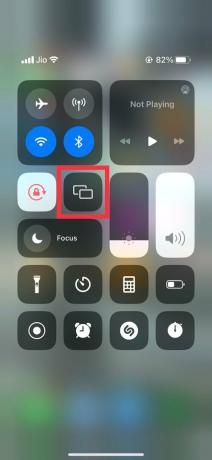
3. Ищите и нажмите на свой телевизор из списка доступных устройств на вашем экране.
4. Введите пароль отображается на вашем телевизоре для подключения iPhone к телевизору.
5. Далее откройте Приложение масштабирования на вашем iPhone.
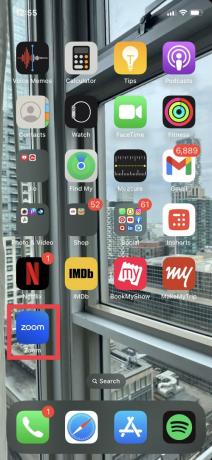
Теперь вы можете легко транслировать Zoom со своего iPhone на телевизор и наслаждаться большим экраном и улучшенным звуком для более захватывающих видеоконференций. Во время собрания любой контент, включая видео, слайд-шоу или совместное использование экрана, будет зеркально отображаться на экране телевизора. Чтобы прекратить дублирование экрана, снова откройте Центр управления, нажмите «Дублирование экрана» и выберите «Остановить дублирование» или «Отключить».
Читайте также:Как транслировать Firestick с Mac
Способ 2: используйте сторонние приложения
Если опция зеркального отображения экрана на вашем iPhone по какой-либо причине не работает, вы не сможете транслировать экран. В этом случае вы можете использовать сторонние приложения, которые помогают пользователям Android, iOS и Windows с тем же. Доступно множество сторонних опций, таких как:
- Зеркальное отображение экрана AirDroid Cast
- Телетрансляция Chromecast
- Домашнее приложение Google

Читайте также:11 лучших приложений Airplay для трансляции с Firestick на Mac
Поскольку эти приложения работают по-разному, вы можете проверить шаги по отдельности на их официальном сайте. Обязательно внимательно следуйте предоставленным инструкциям, чтобы успешно транслировать собрания Zoom с вашего iPhone на телевизор.
Благодаря бесшовной интеграции Zoom с устройствами Apple и возможности трансляции на телевизор вы можете по-настоящему оптимизировать свои онлайн-встречи и в полной мере использовать возможности платформы. Надеюсь, эта статья расширила ваши знания о как транслировать Zoom на телевизор с iPhone и ответил на ваши вопросы.
Генри — опытный технический писатель, стремящийся сделать сложные технологические темы доступными для обычных читателей. Обладая более чем десятилетним опытом работы в технологической отрасли, Генри стал надежным источником информации для своих читателей.



